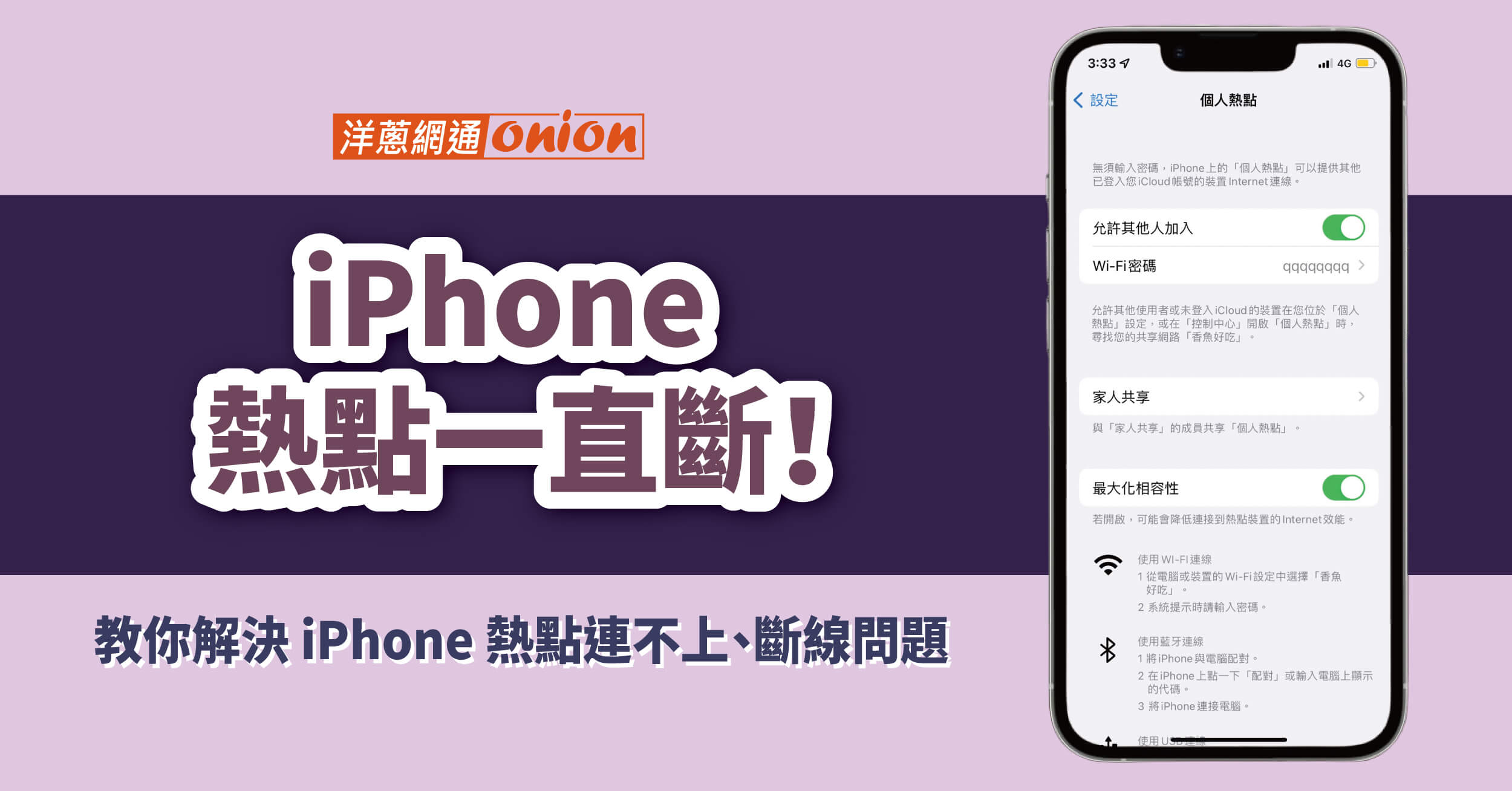在當今高度互聯網化的社會,人們常使用各種技術和應用程式 APP 進行文件和數據的共享。其中,iOS 裝置上的 Airdrop 是一個很受歡迎的傳輸方法之一,它可以讓使用者輕鬆地在兩個或多個iOS 裝置之間傳輸文件和數據。儘管 Airdrop 已經被設計的易於使用,但仍有時會出現失敗的情況。在本文中,我們將探討 Airdrop失敗的原因,以及如何解決 Airdrop失敗的問題。
怎麼成功將Airdrop開啟
如果你對 Airdrop設定不太熟悉,不知道 Airdrop怎麼開,接下來跟著小編的教學就能輕鬆將 Airdrop開啟!
首先,滑動 iPhone 開啟控制中心,確認Wi-Fi和藍牙功能已經開啟。
.jpg)
點擊控制中心上的 Airdrop圖標,將其設置為「所有人」或「連絡人」。如果您將其設置為「關閉」,則 Airdrop功能將被禁用。並且確保傳輸和接收的 iPhone 或 Mac 都已經將 Airdrop開啟。
.jpg)
在要傳送的文件或圖片上點擊「分享」按鈕,然後選擇 Airdrop。選擇要傳送到的設備,等待對方確認接收就完成 Airdrop 傳輸囉。
Airdrop失敗的原因與解決方法
Airdrop失敗的原因很多,可能是無法順利將 Airdrop開啟,或是傳輸檔案過程中一直卡在 Airdrop等待中的畫面,還有出現 Airdrop無法接收的情況等等…。
以下我們整理了幾項導致 Airdrop失敗的原因及解決方式:
Airdrop失敗 1:網路/藍芽問題
Airdrop 需要使用無線網路與藍芽來傳輸檔案。如果您的無線網路連接不良,或未開啟藍芽,可能會導致 Airdrop找不到其他設備。
.png)
Airdrop失敗 2:設備不相容
Airdrop 僅限於支持該功能的 iOS和 Mac設備之間進行傳輸。如果您正在嘗試與不支持 Airdrop的設備進行傳輸,就會出現 Airdrop找不到接收對象的狀況。
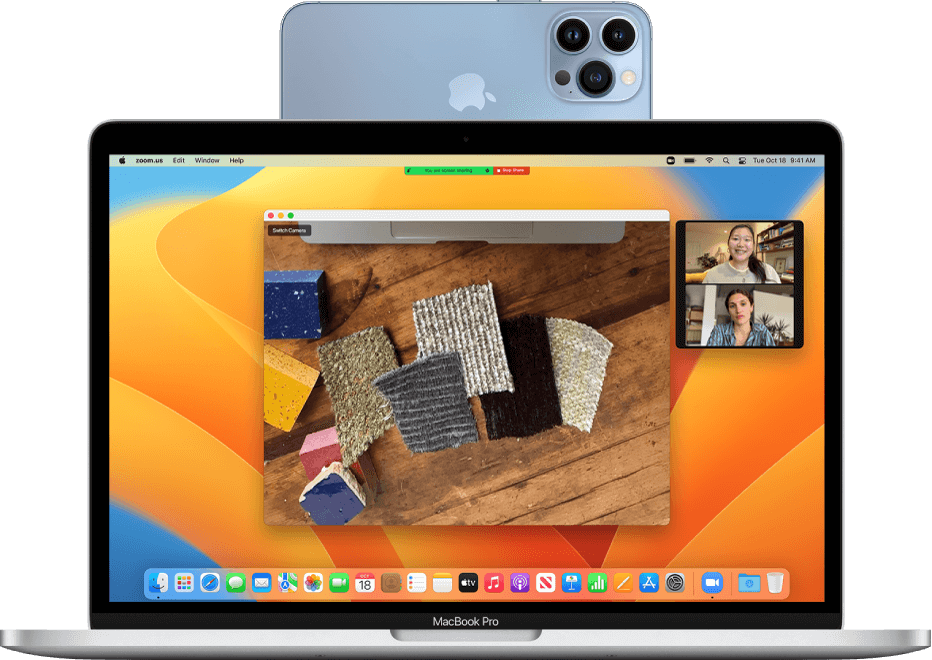
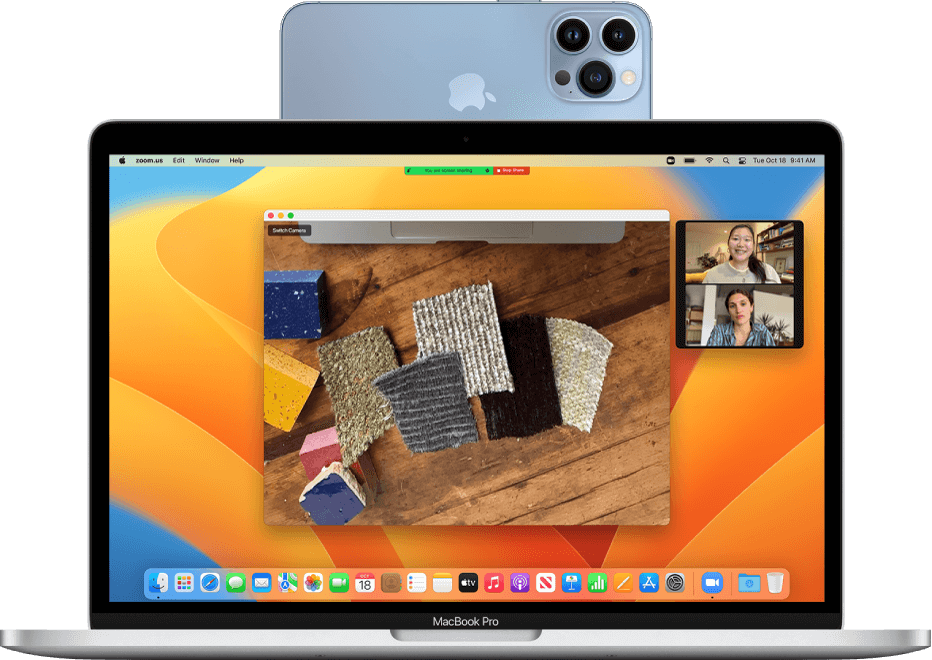
Airdrop失敗 3:保持喚醒螢幕
不論使用的設備是 iPhone、Mac 還是 iPad,使用 Airdrop 傳輸資料時都必須將設備保持螢幕解鎖且亮屏的狀態,如果接收方的螢幕為睡眠(鎖定)狀態,那麼也是 Airdrop失敗原因。
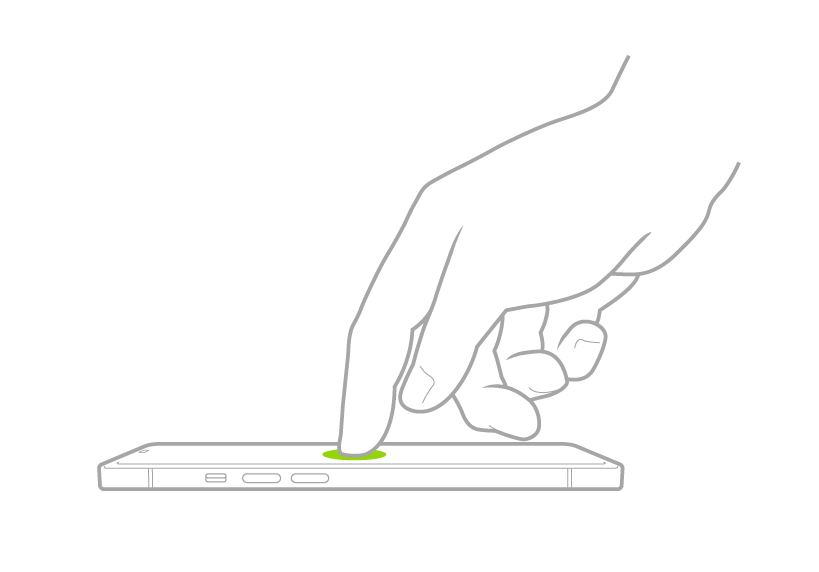
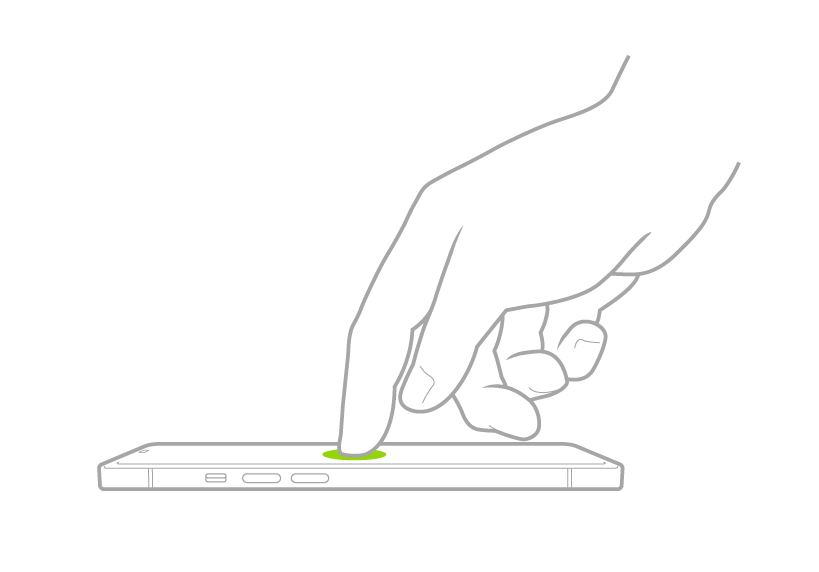
Airdrop失敗 4:Airdrop 開啟隱私設置
除了將 Airdrop開啟,還有特別要注意的是,在iOS 11及以上版本中,Airdrop有三種可見性設置:「不開啟」、「僅限聯繫人」和「所有人」。接收傳輸的那方,如果 Airdrop設置為「僅限聯繫人」,則只有您的聯繫人能夠看到您的設備,其他人將無法找到您,這也是出現 Airdrop無法接收的最大原因。
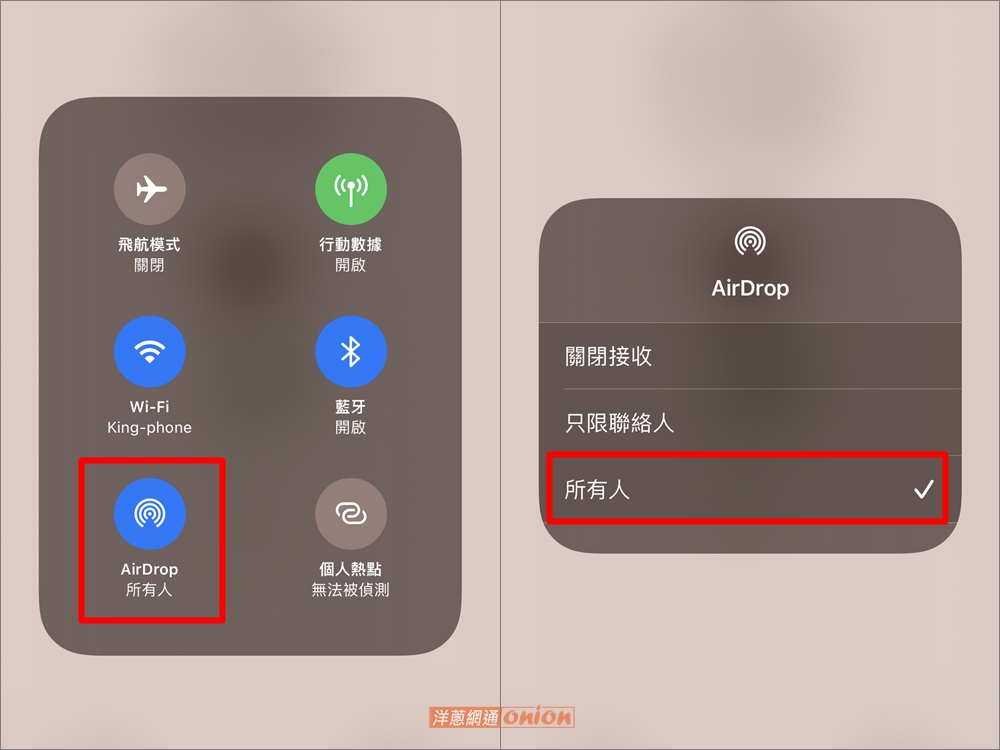
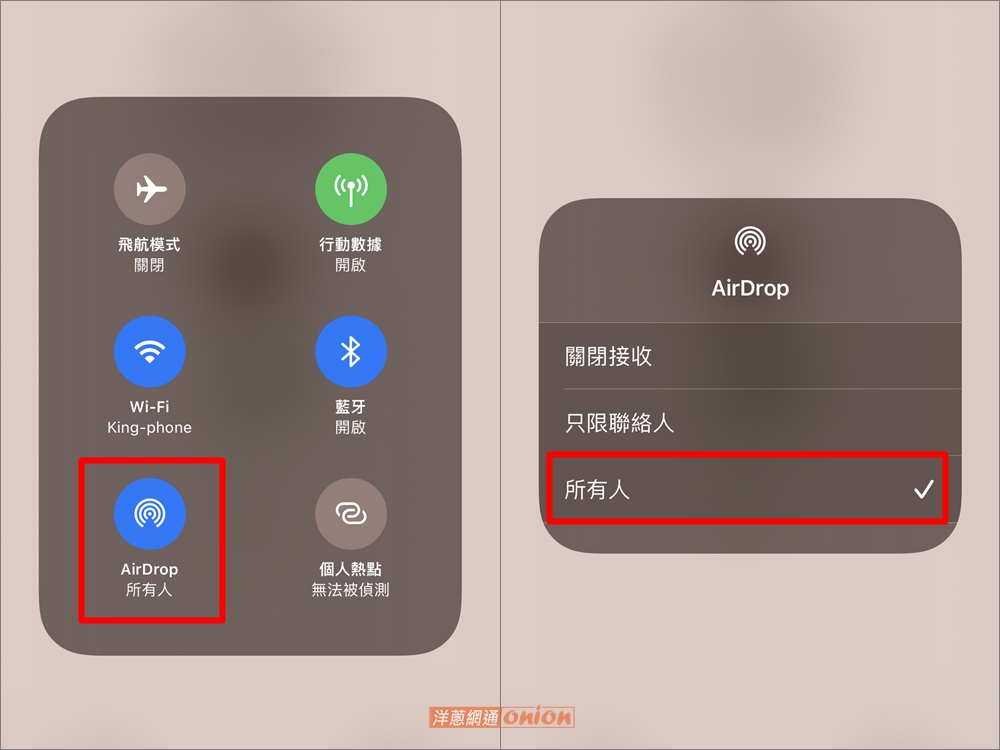
Airdrop失敗 5:關閉熱點、勿擾模式
如果開啟了熱點模式,那麼 iPhone 就會變成一個 Wi-Fi 熱點,以便其他設備可以通過您的 iPhone 連接到互聯網。然而,這可能會干擾 Airdrop 功能,因為它需要使用 Wi-Fi 和藍牙技術來進行傳輸。
同樣地,當您啟用勿擾模式時,iPhone 會暫停所有通知和鈴聲,以避免干擾您的活動,這意味著 Airdrop 也將被停用無法接收和傳送。因此,如果要使用 Airdrop功能,請確保熱點和勿擾模式已經關閉。
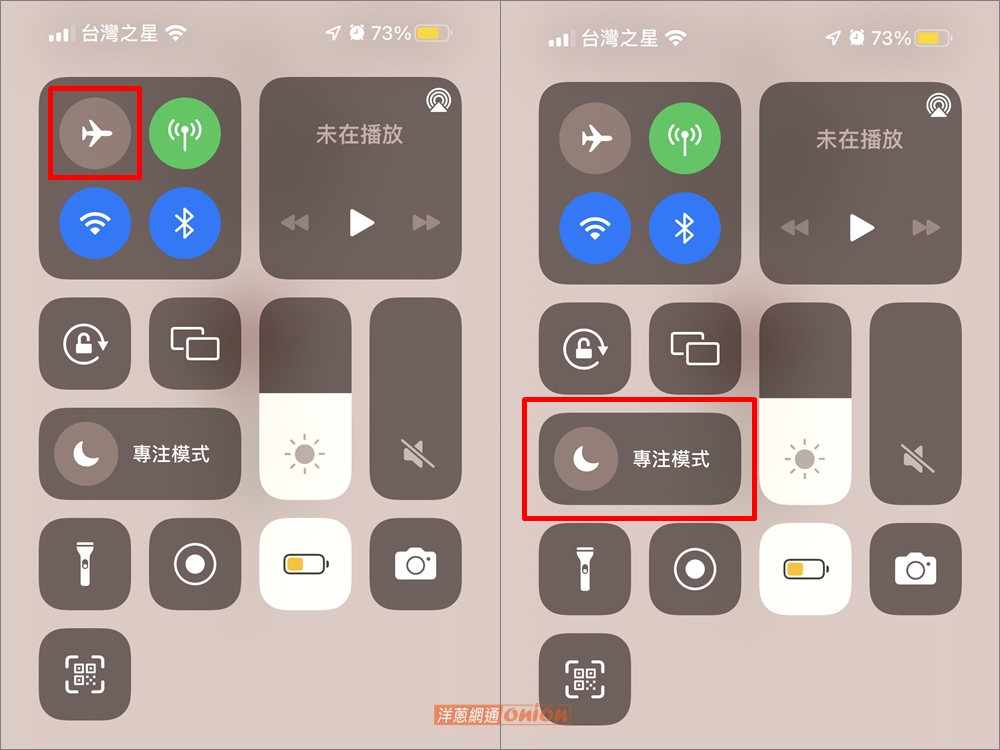
同樣地,當您啟用勿擾模式時,iPhone 會暫停所有通知和鈴聲,以避免干擾您的活動,這意味著 Airdrop 也將被停用無法接收和傳送。因此,如果要使用 Airdrop功能,請確保熱點和勿擾模式已經關閉。
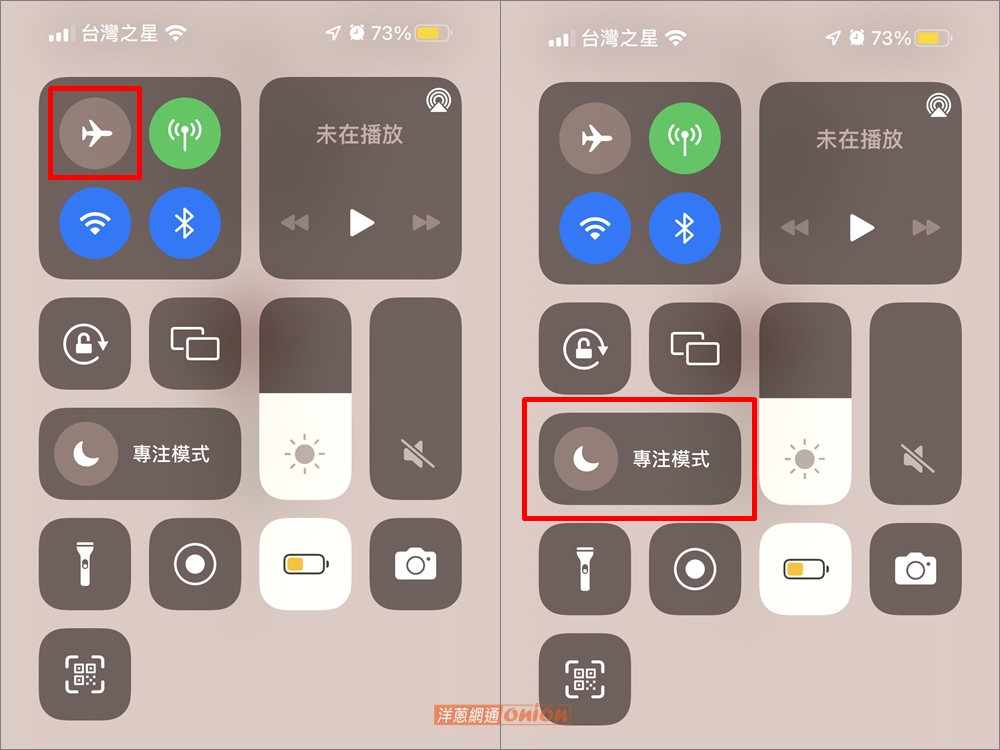
Airdrop失敗 6:系統問題
如果以上方法嘗試了都還是無法成功使用 Airdrop,那麼有可能是 iPhone 出現系統問題,導致 iPhone 無法正常使用 Airdrop設定。在這種情況下,可以嘗試重新開機或恢復原廠設置,也建議將系統更新到最新版本,以解決問題。
點擊查看 iPhone 重新啟動教學
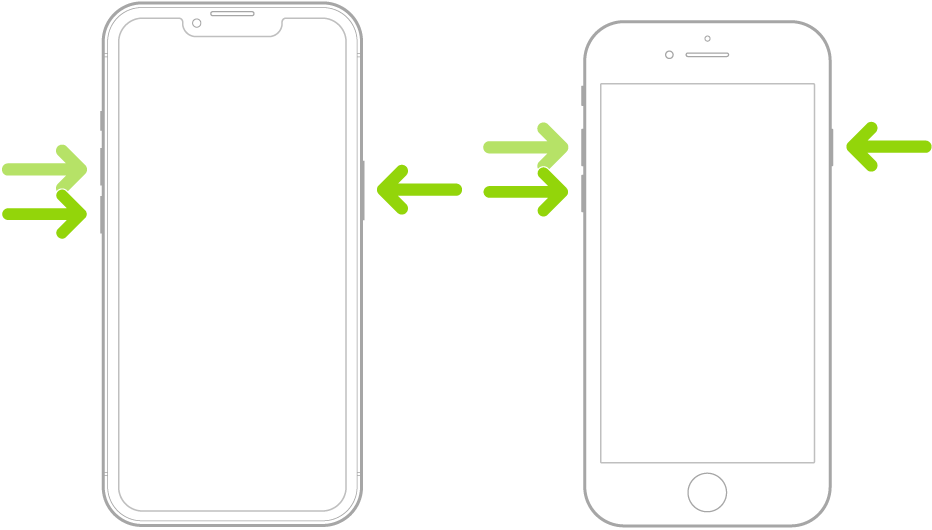
以上就是 Airdrop怎麼用的完整教學,如果你也有使用 Airdrop失敗的困擾,不妨試試以上方法來排除問題吧!
點擊查看 iPhone 重新啟動教學
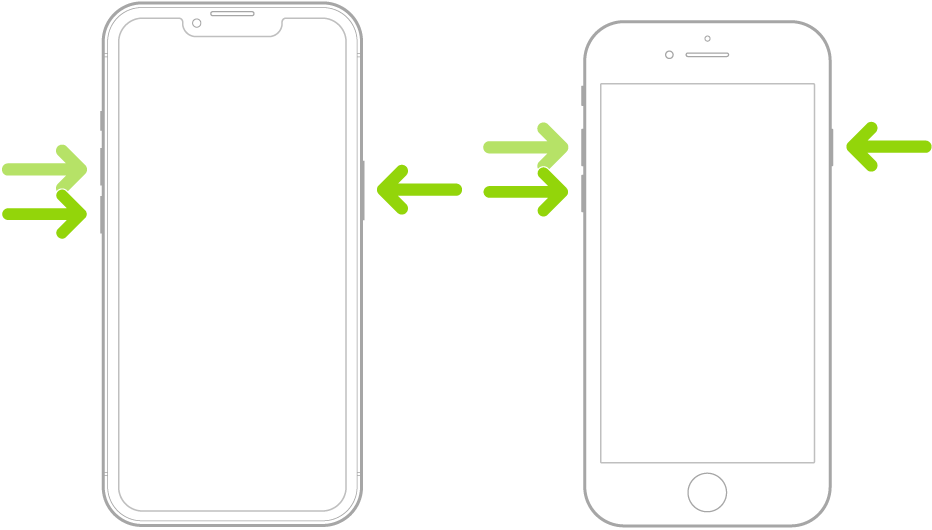
以上就是 Airdrop怎麼用的完整教學,如果你也有使用 Airdrop失敗的困擾,不妨試試以上方法來排除問題吧!
相關商品

【給你最實在的手機價格,最透明的門號折扣】
會感動落淚的手機專賣店
中部最佳連鎖通訊,手機價格與享有的門號折扣優惠和專業的電信諮詢服務,就是要給中部地區的民眾一個最便利與最優惠的購機新選擇,都能讓每一個客戶感受體會開心到落淚的感動~
- 保證:手機全新未拆封
- 保證:原廠保固一年
- 保證:售價比原廠更優惠
洋蔥網通實體門市據點查詢
其他人也在看